键盘大写字母按哪个键 电脑键盘大写字母的切换方法
键盘大写字母按哪个键?有很多小伙伴刚开始接触电脑的时候,想要输入大写字母,但是不知道键盘大写字母按哪个键,现在小编就为大家带来电脑键盘大写字母的切换方法,十分的简单实用,有需要的小伙伴快来系统城看看小编带来的方法吧。

键盘大写字母按哪个键?
方法一、
1.按下键盘左侧的Caps Lock键,可以切换成大写字母状态;
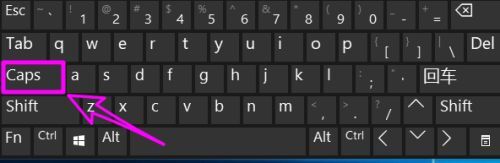
2.再按一次Caps Lock键,即可关闭大写字母状态,是不是非常简单呢?
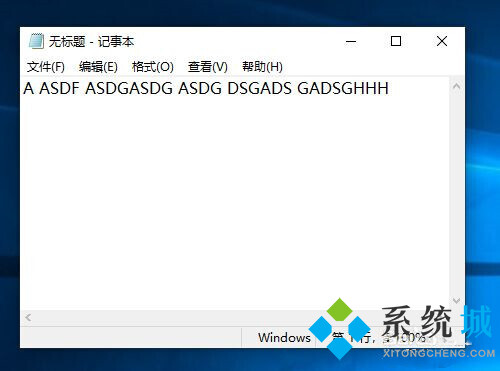
方法二、
1.同时按下shift键和任意字母键,就能输出这个字母的大写字母;
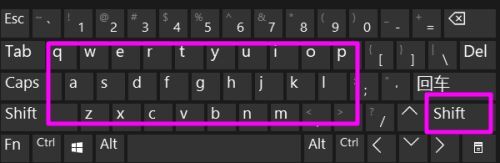
2.如按住shift键同时按下字母a,就能输入大写字母A,这种方法适合内容较少的大写字母输入。
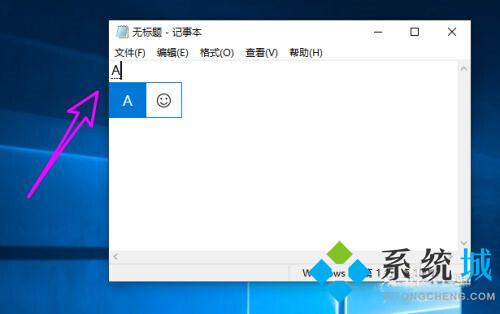
以上就是小编为大家带来的电脑键盘大写字母的切换方法,希望能帮助大家解决键盘大写字母按哪个键这个问题。
我告诉你msdn版权声明:以上内容作者已申请原创保护,未经允许不得转载,侵权必究!授权事宜、对本内容有异议或投诉,敬请联系网站管理员,我们将尽快回复您,谢谢合作!










